Bilder sortieren
Wenn Sie eine Datei zur Bilderliste hinzufügen, wird die Datei am Ende der Liste angehängt. Auf diese Weise können Sie die Anordnung der Dateien in der Bilderliste bestimmen.
Außerdem können Sie die Bilderliste gemäß den Dateiparametern sortieren. Das kann nötig sein, wenn Sie eine einzige mehrseitige Datei von den Bildern, die zur Dateiliste hinzugefügt wurden, erstellen wollen und sie die Bilder nach einem der Parameter der Quelldateien sortieren müssen.
Lassen Sie uns jetzt mögliche Sortieroptionen ansehen:
-
Nach Dateiname anordnen - klicken Sie auf die Kopfzeile genau so wie es im Bild angezeigt ist, um die Dateien nach ihrem Namen anzuordnen. Alle hinzugefügten Dateien werden alphabetisch sortiert.
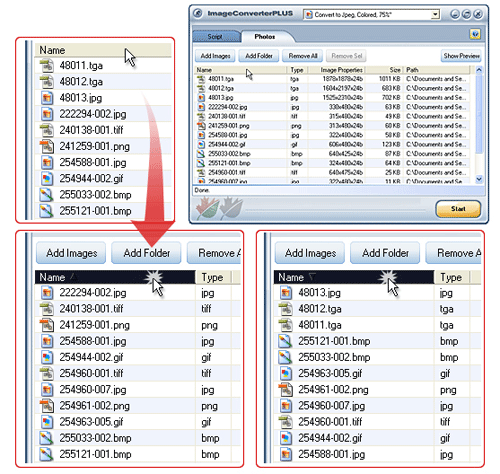
-
Nach Dateityp anordnen - Klicken Sie auf die Koptzeile genau so, wie es im Bild angezeigt ist, um die Dateien nach ihrem Typ anzuordnen. Sind mehrere Arten von Dateien in der Liste vorhanden, wird nach dem Dateityp der Dateiname zum Sortieren verwendet.
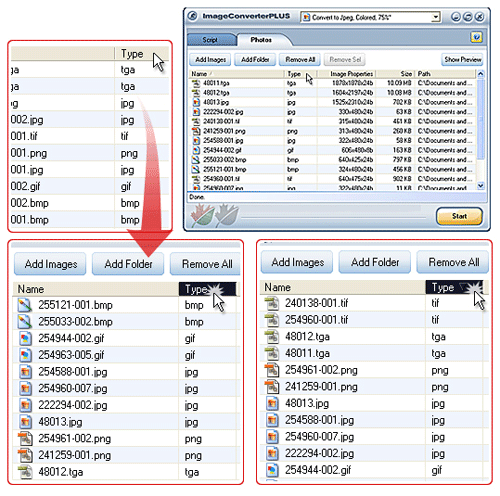
-
Nach Bildgröße und Farbtiefe anordnen - Klicken Sie auf die Koptzeile genau so, wie es im Bild angezeigt ist, um die Dateien nach Bildparametern anzuordnen. In diesem Fall werden Bilder mit einer kleineren Größe und Farbtiefe zuerst konvertiert. Wenn die Bilder die gleiche Größe und Farbtiefe haben, werden sie nach ihrem Namen sortiert.
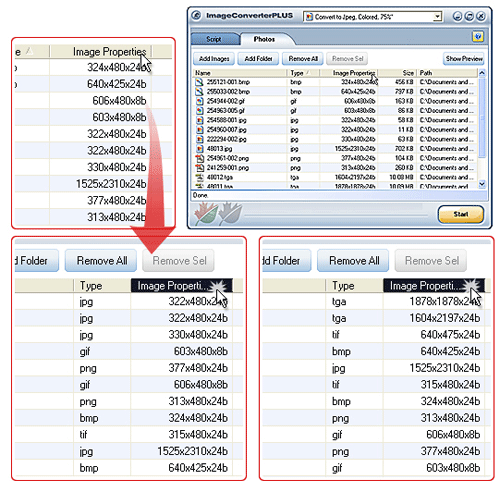
-
Nach Dateigröße anordnen - klicken Sie auf die Kopfzeile genau so, wie es im Bild angezeigt ist, um die Dateien nach der Dateigröße zu ordnen. Die Liste wird so sortiert, dass das kleinste Bild zuerst konvertiert wird.
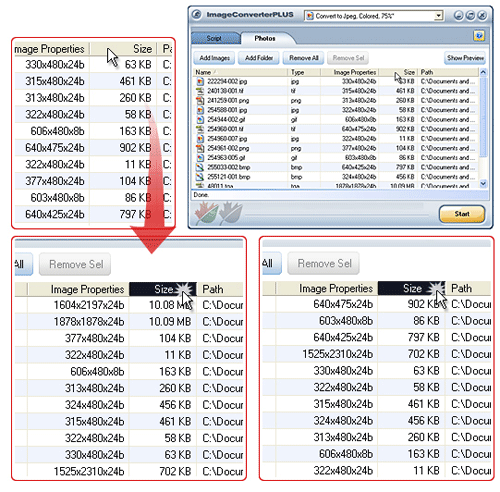 Bitte nehmen Sie zur Kenntnis, dass die Anzeige der Dateigröße von Ihrer Teilbarkeit abhängt. Kleine Bildgrößen werden in Bytes angegeben, größere Dateigrößen werden in Megabytes angegeben. Dies hat allerdings keine Wirkung auf die Anordnung, da "Byte"-Dateien zuerst kommen, dann "Kilobyte"- und "Megabyte"-Dateien. Sollten Dateien die gleiche Größe haben, werden sie nach ihrem Namen sortiert.
Bitte nehmen Sie zur Kenntnis, dass die Anzeige der Dateigröße von Ihrer Teilbarkeit abhängt. Kleine Bildgrößen werden in Bytes angegeben, größere Dateigrößen werden in Megabytes angegeben. Dies hat allerdings keine Wirkung auf die Anordnung, da "Byte"-Dateien zuerst kommen, dann "Kilobyte"- und "Megabyte"-Dateien. Sollten Dateien die gleiche Größe haben, werden sie nach ihrem Namen sortiert. -
Nach Dateipfad anordnen - Klicken Sie auf die Kopfzeile genau so, wie es im Bild angezeigt ist, um Dateien nach dem Dateipfad anzuordnen. Die Liste wird alphabetisch angeordnet. Dateien mit dem gleichen Dateipfad werden nach ihrem Dateinamen sortiert.
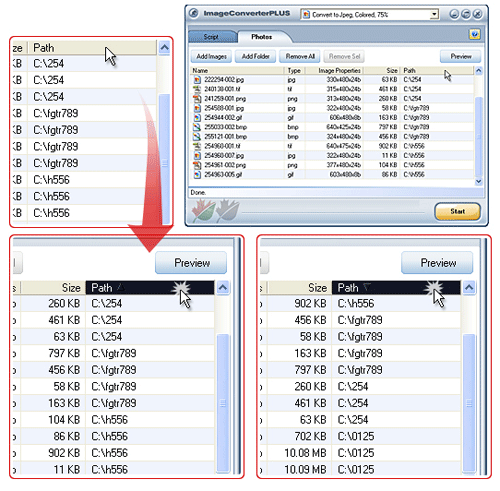
Alle oben beschriebenen Anordnungsmethoden produzieren anfänglich eine aufsteigende Anordnung. Klicken Sie den Sortierparameter noch einmal, um eine absteigende Anordnung zu erreichen. Das Beispiel zeigt eine Invertierung der Anordnung, wenn nach Dateiname sortiert wird:
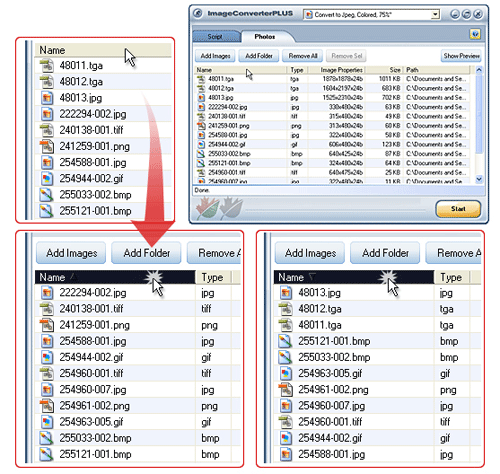
Sehen Sie die Antwort auf Ihre Frage nicht? Kontaktieren Sie uns, um von einem unserer Experten Hilfe zu erlangen.